Slack
Ühenda Slack, et meeskonnakaaslased saaksid küsida sinu AI assistendilt igas kanalist
@AiSmartTalk.
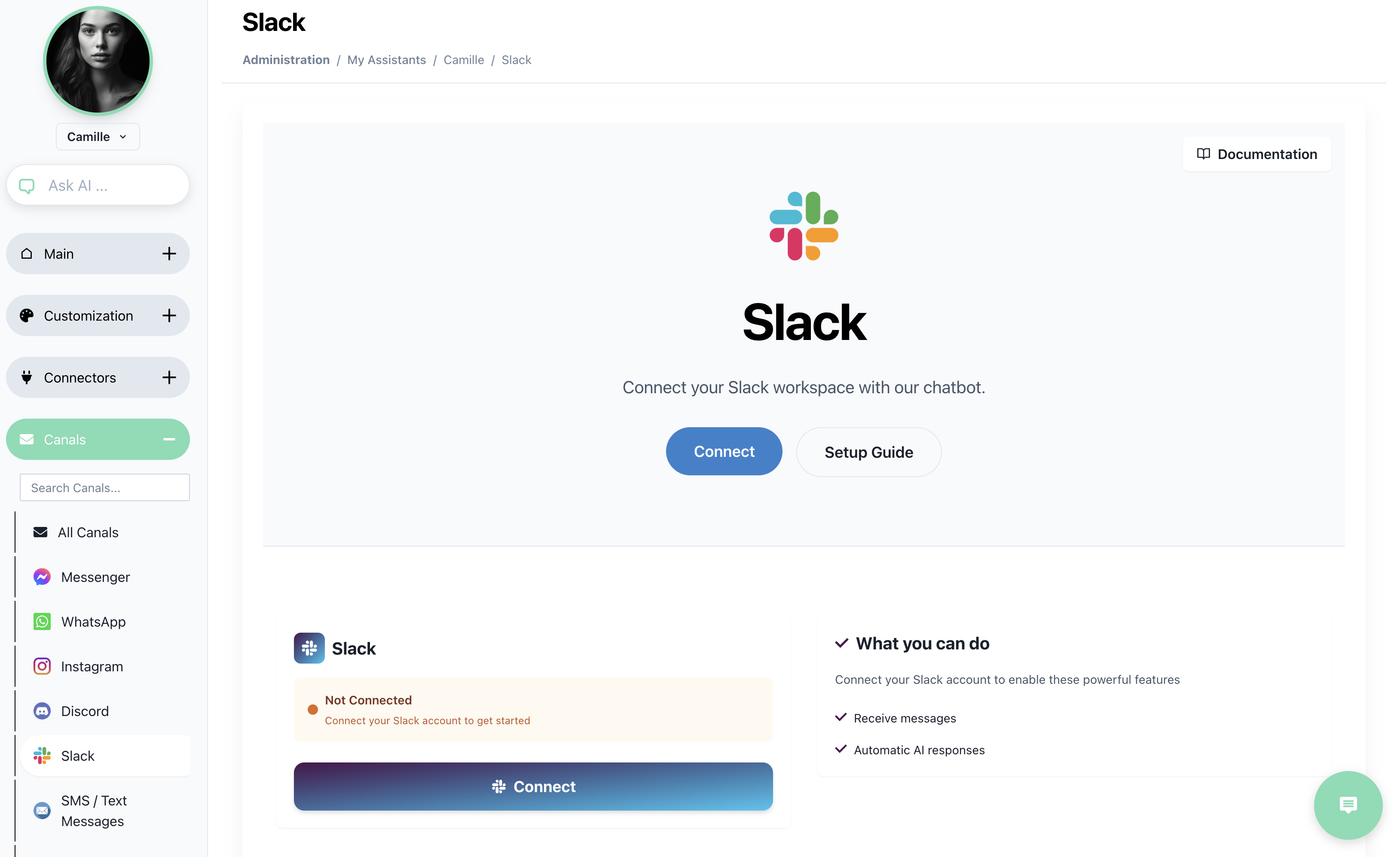
1 Eeltingimused
| Nõue | Üksikasjad |
|---|---|
| Admini roll AI SmartTalkis | Juurdepääs Seaded → Slack. |
| Luba rakenduste installimiseks sinu Slacki tööruumis | Slack küsib vajadusel kinnitust. |
2 Ühenda kahe klõpsuga
- Ava Seaded → Slack ja klõpsa Ühenda.
- Avaneb Slacki OAuth aken → vali tööruum → Luba.
See ongi kõik—olek näitab Ühendatud.
3 Kuidas kasutada Slackis
- Maini boti igas avalikus kanal, privaatkanalis või DM-is:
@AiSmartTalk Kuidas ma saan tellimuse tagasi maksta?
- Assistent vastab teemas.
- Iga vahetus ilmub ka Chat-is AI SmartTalkis, tähistatud 🟦 Slacki logoga.
Nipp: Kinnita bot abiteenuse kanalisse, et meeskond mäletaks, et see on saadaval.
4 Lingiga haldamine
| Ülesanne | Kus |
|---|---|
| Lisa teine tööruum | Kliki Connect another workspace. |
| Peata vastused | Lülita Enabled → Off Slacki kaardil. |
| Ühenduse katkestamine | Disconnect (punane) – vestlused peatatakse kohe. |
5 Tõrkeotsing
| Sümpptom | Põhjus | Lahendus |
|---|---|---|
@AiSmartTalk ei leitud | Bot ei ole kanalisse kutsutud | /invite @AiSmartTalk selles kanalis. |
| OAuth viga “already_in_team” | Rakendus on juba installitud | Mine Slacki → Rakendused ja eemalda vana installatsioon, seejärel ühenda uuesti. |
| Bot vastab isiklikult, mitte teemas | Slacki õigused on piiratud ainult DM-idele | Korda OAuth-i ja anna postita kanalitesse luba. |
Seotud juhised
Teie tööruum saab nüüd kasutada AI-d igal pool Slackis—proovige @AiSmartTalk summarise today’s leads.